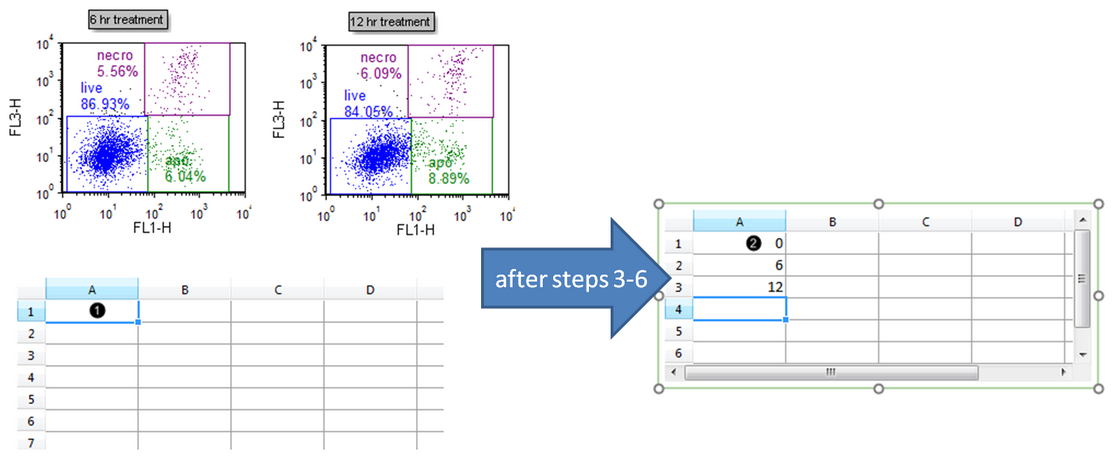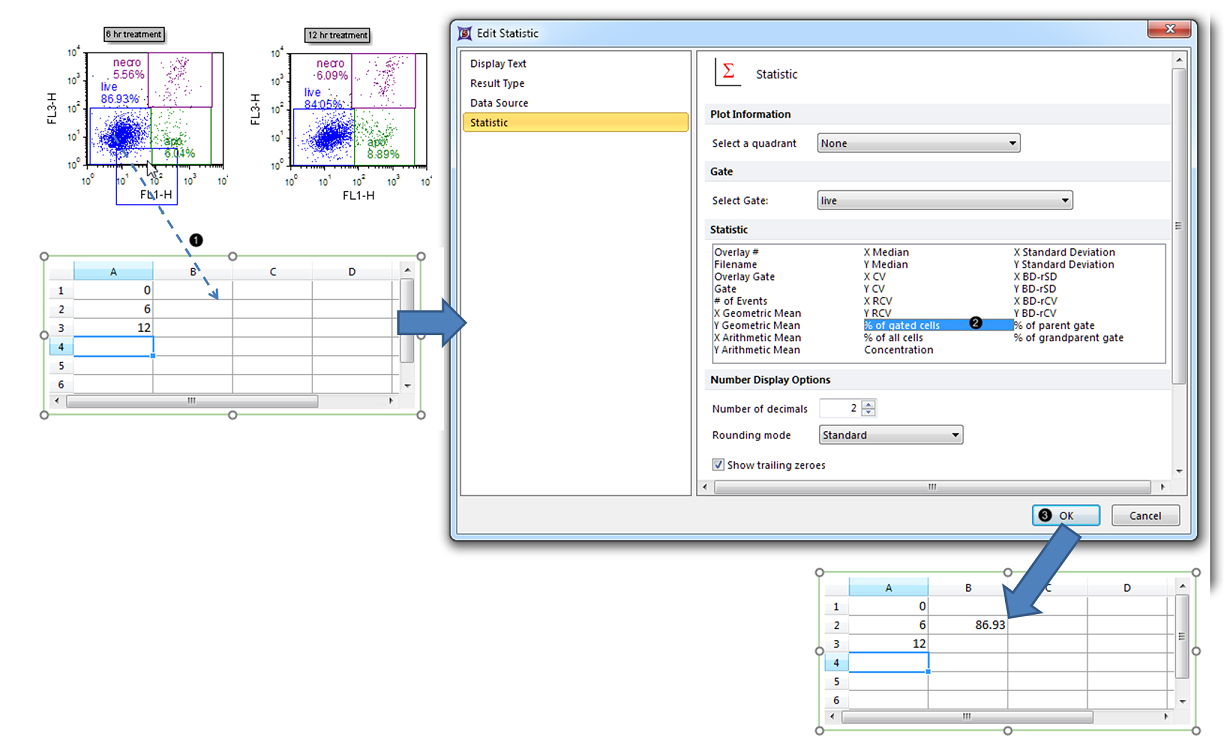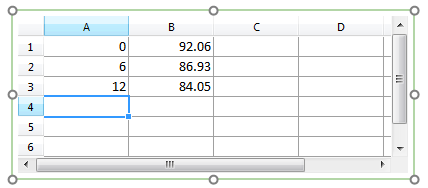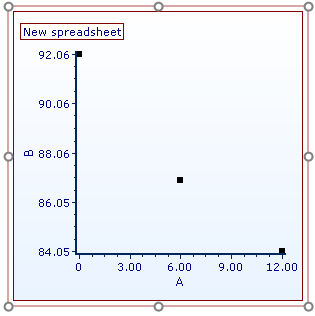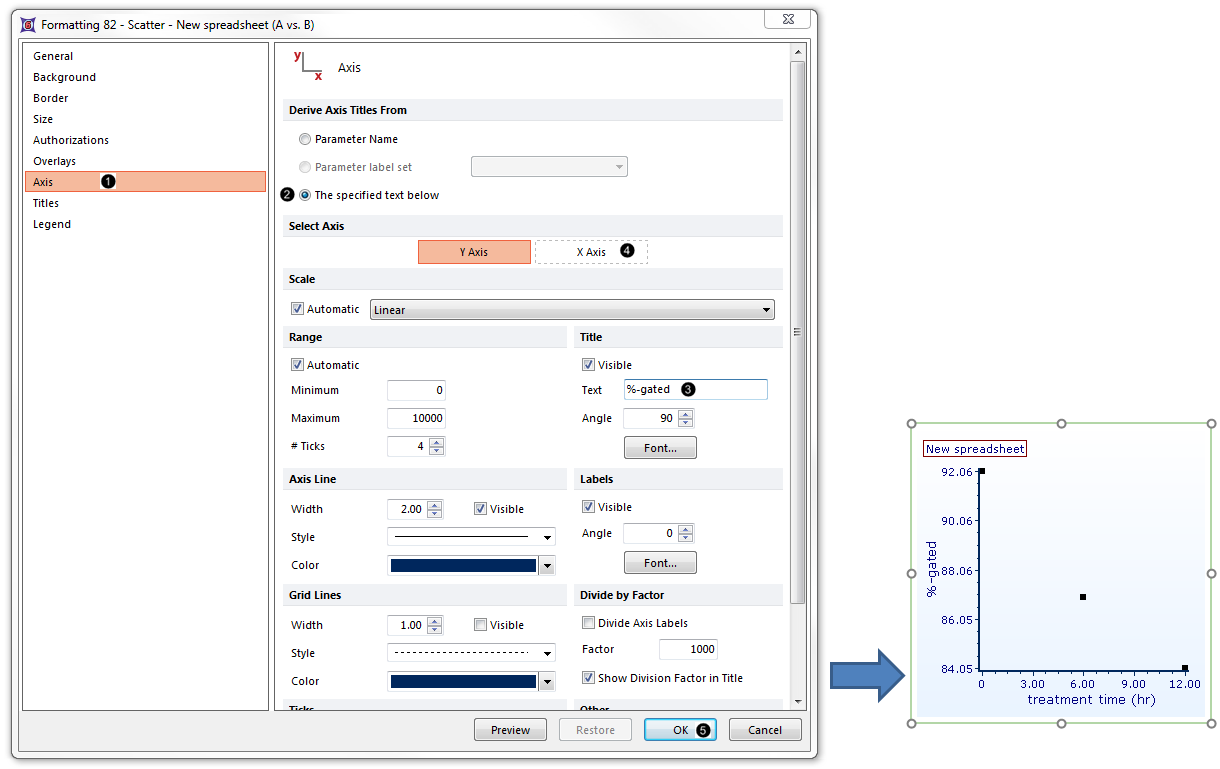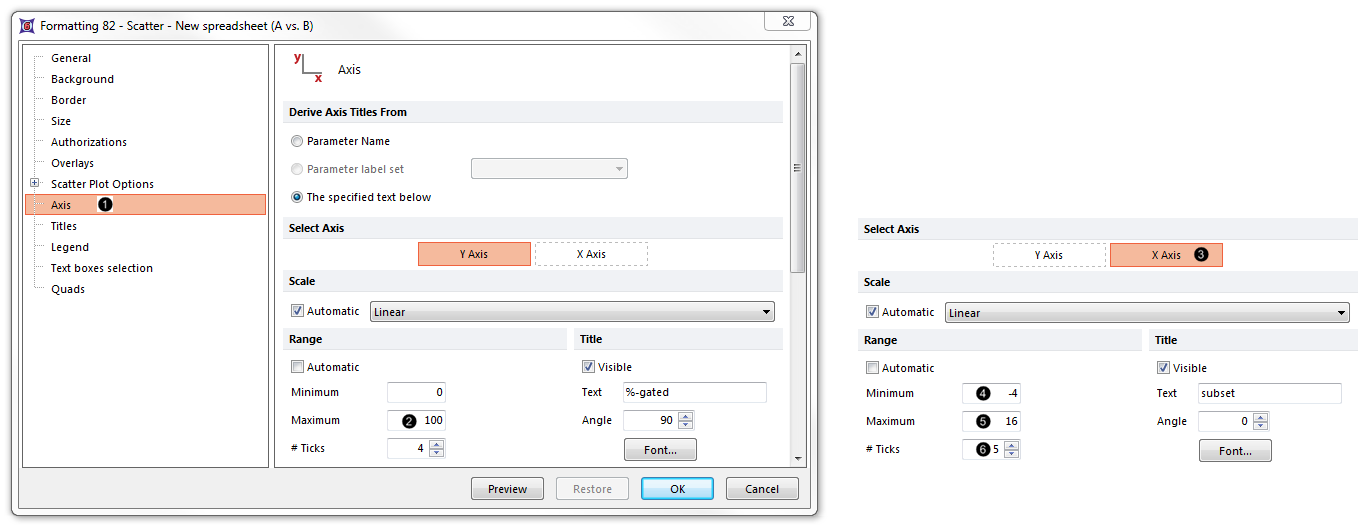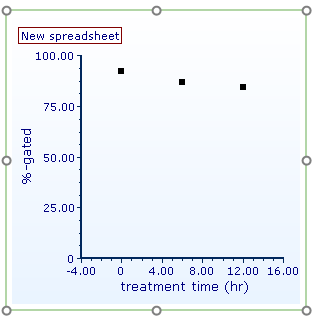该版面包含彩色点图和一个同时含有散点图的电子表格(图22).要了解如何在版面中添加电子表格,请参见指南中该部分.
我们现在将用自由文本和实时更新标记对电子表格进行填充。首先,我们将为散布图输入相互独立的参数。注意:与条形图和饼状图相比,散布图的x轴值必须是数字。我们将输入hours of treatment(治疗时间)来作为x轴参数,它也是每个彩色点状图的标题。
| 3. | 在电子表格中,点击单元格A1,让其高亮显示。(图1, )。 )。 |
| 4. | 请在自定义数据网格公式编辑器中输入"0"(图1, ). ). |
| 6. | 针对电子表格中的A2和A3单元格,重复第3-5步,分别输入"6"和"12"。电子表格将会显示如下图1,右图所示. |
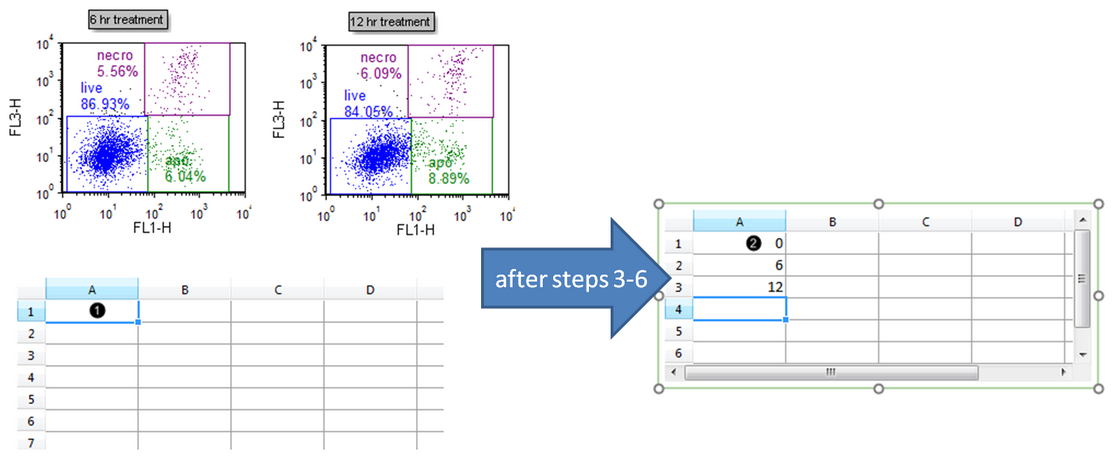
Figure 1. Typing freetext into a Spreadsheet
| 现在,我们将在电子表格中电子表格的右侧从而在Scatter Plot(散点图)显示。 |
| 7. | 从 “6 hr treatment ”绘图中““%-gated statistic”(门%统计)到电子表格中的电子表格的右侧。拖拽时,该门的边框将移动(图2, ). ). |
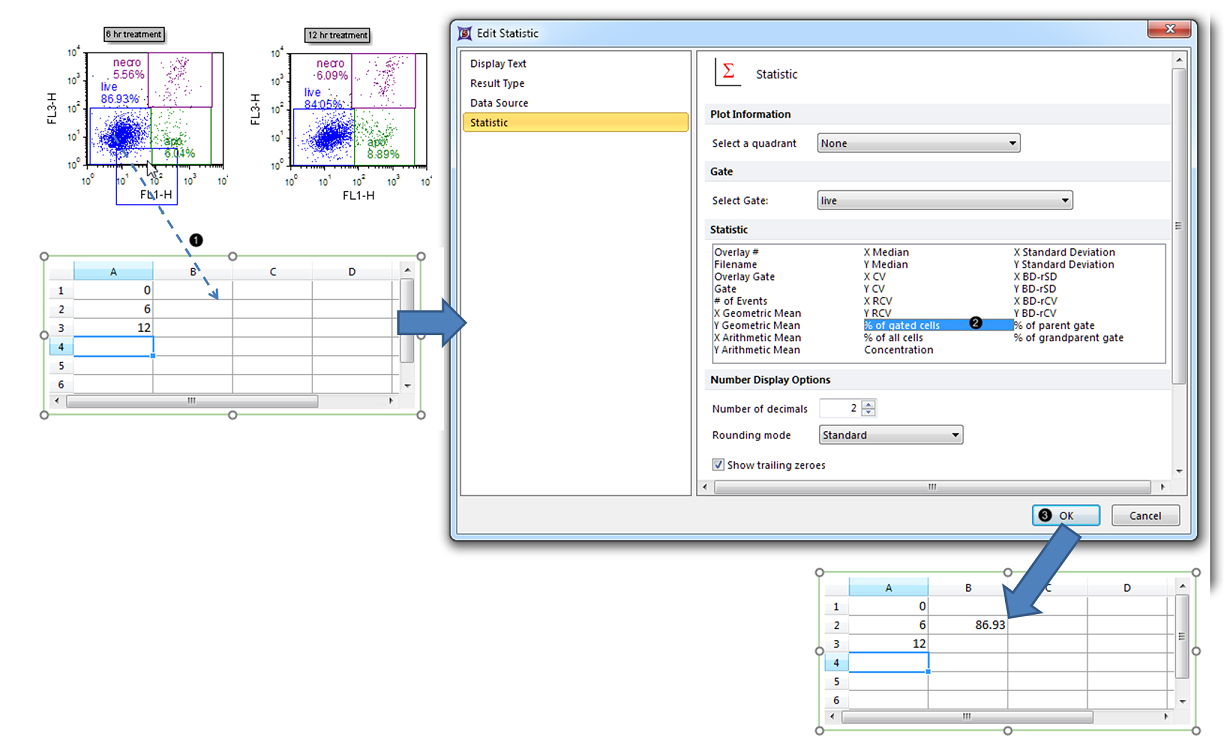
Figure 2. Dragging and dropping a statistic token into a Spreadsheet
| 8. | 选择来自在编辑统计对话框中的Statistic(统计)列表框的“% of gated cells” (门内细胞%)(图2, ). ). |
| 9. | 点击OK(图2, ).电子表格中的B2单元格就包含了针对“6 hr treatment”彩色点图的"live"门的““%-gated statistic”(门%统计)(图2,下方所示). ).电子表格中的B2单元格就包含了针对“6 hr treatment”彩色点图的"live"门的““%-gated statistic”(门%统计)(图2,下方所示). |
| 10. | 请针对“12 hr treatment ”和“Control (no treatment)”(未处理对照)彩色点状图,重复第7-9步骤,请将这两个绘图上的"live"门分别拖拽到B1和B3单元格。此电子表格的右侧将会出现如图3. |
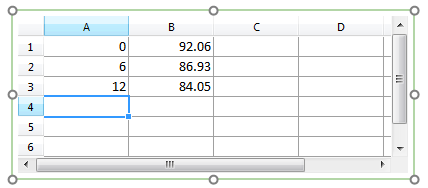
Figure 3. Completed Spreadsheet
| 11. | 选择Insert(插入)标签→2D Plots(二维绘图)→Scatter with Regression(带回归分析散点图)命令(图4). |

Figure 4. Inserting a Scatter Plot
| 12. | 在版面上一空白处点击(例如电子表格的右侧)来插入“Scatter Plot”散点图(图5). |
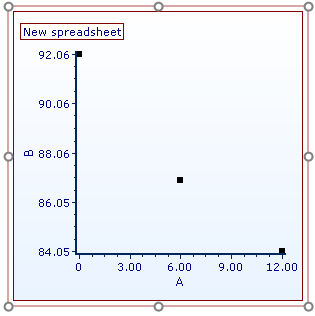
Figure 5. Inserted Scatter Plot
我们将会重命名散点图坐标轴。
| 13. | 双击Scatter(散点)绘图,用以打开弹出菜单中对话框。 |
| 14. | 点击坐标轴类别(图.6, ). ). |
| 15. | 点击The specified text below(下方的指定文本)单选按钮(图6, ). ). |
| 16. | 输入 "%-gated"到Text(文本)框位于Title(标题)下方(图6, ). ). |
| 17. | 点击X轴在选择坐标轴下方(图.6, ). ). |
| 18. | 输入 "treatment time (hr)" (处理时间)到Text(文本)框位于Title(标题)下方. |
| 19. | 点击OK(图6, ). ). |
此Scatter(散点)绘图将如图6,右图所示.
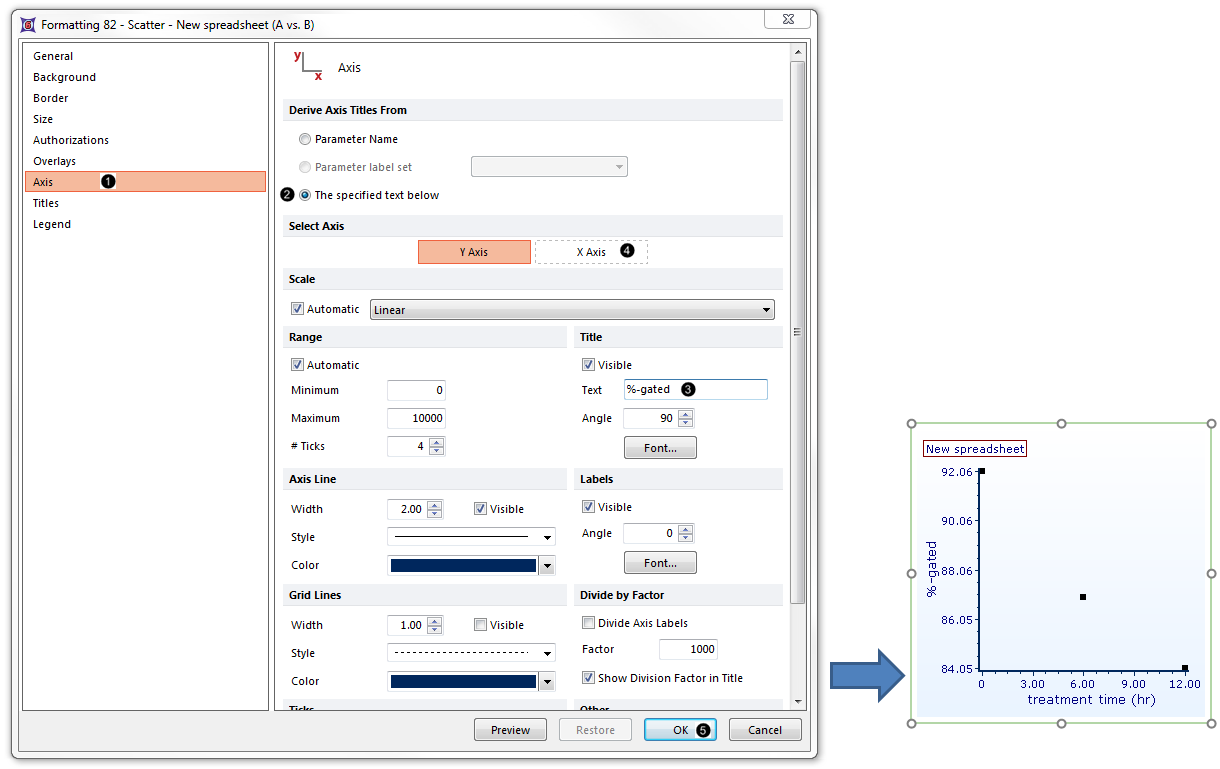
Figure 6. Scatter Plot with Renamed Axes
我们现在将调整散点图的范围,让其上面的点更容易看到。
| 20. | 双击散点图来打开弹出菜单中Formatting (格式化)对话框。 |
| 21. | 选择Axis(坐标轴)项(图7, ). ). |
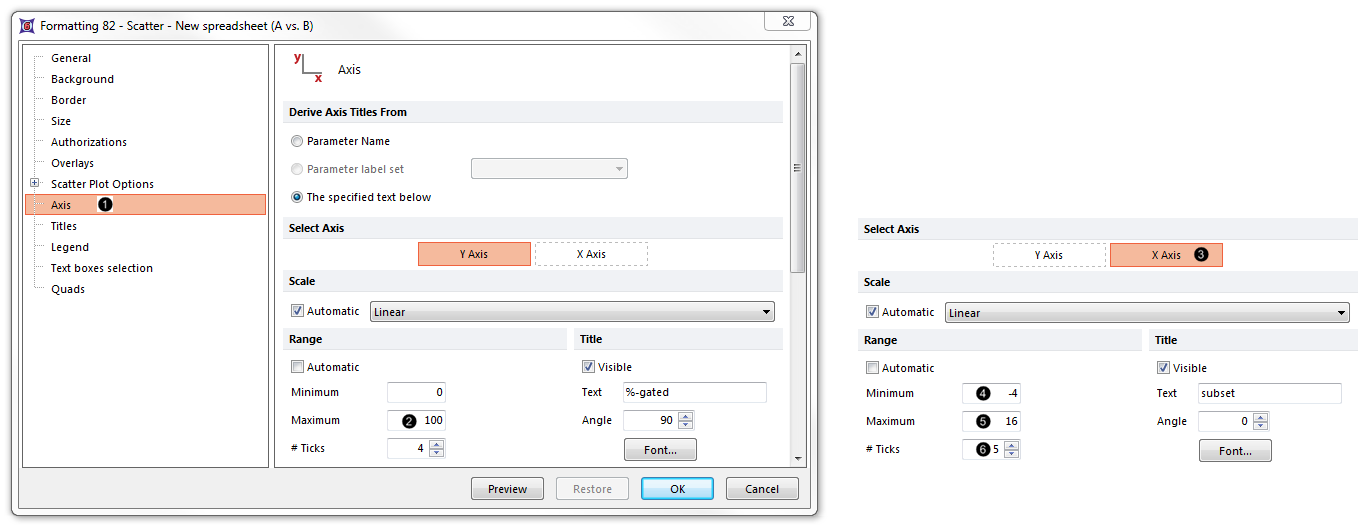
Figure 7. Adjusting range of the Scatter Plot from the Formatting dialog
| 22. | 输入"100"作为Maximum(最大值)(图7, ). ). |
| 23. | 点击“Select Axis”(选择轴)章节中的X-axis(X坐标轴)(图7, ). ). |
| 24. | 输入"-4"作为Minimum(最小值)(图7, ). ). |
| 25. | 输入"16"作为Minimum(最小值)(图7, ). ). |
| 26. | 将# Ticks(刻度)增加到“5”(图7, ). ). |
此时,该散布图将如图8.
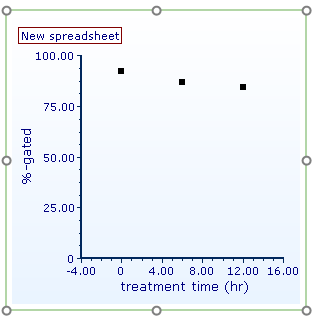
Figure 8. Completed Scatter Plot with adjusted range
注:散点图中的点的颜色、形状、连接线及其他属性都可以进行自定义。参见“格式化散点图”章节以了解详情。
| • | 点击Data(数据)标签→Change Data on All(修改所有数据)→ Next/Previous(下一项/前一项)按钮来向前发展,通过设置Data List(数据列表)中的文件及关注新数据散点图的更新。 |
| • | 对彩色点状图上的门进行调整,并关注散布图的实时更新。 |